Inpaint – Xóa chi tiết thừa trên ảnh trực tuyến miễn phí – friend.com.vn
Deprecated: trim(): Passing null to parameter #1 ($string) of type string is deprecated in /home/caocap/public_html/wp-content/plugins/fixed-toc/frontend/html/class-dom.php on line 98
Inpaint là ứng dụng chỉnh sửa ảnh trực tuyến miễn phí với tính năng loại bỏ chi tiết thừa trên ảnh khá đơn giản và dễ dàng. Với ứng dụng đơn giản và hiệu quả này, người dùng có thể xóa logo, watermark hay các vật thể không mong muốn khi chụp ảnh một cách dễ dàng mà không cần kiến thức chỉnh sửa ảnh phức tạp nào.
Giao diện ứng dụng xóa chi tiết thừa trên ảnh WebInpaint
Những lý do hàng đầu để sử dụng Inpaint
- Hoạt động ở bất kỳ máy tính nào mà không cần cài đặt.
- Sửa ảnh cũ.
- Xóa hình mờ (watermarks).
- Xóa những người không mong muốn khỏi ảnh.
- Xóa dây điện và đường dây điện.
- Loại bỏ các đối tượng không mong muốn.
- Chỉnh sửa khuôn mặt kỹ thuật số.
- Xóa tem ngày.
- Xóa nếp nhăn và nhược điểm trên da.
- Xóa khách du lịch khỏi ảnh du lịch.
- Lấp đầy các vùng màu đen của bức tranh toàn cảnh.
- Xóa văn bản hoặc logo khỏi hình ảnh.
- Dễ dàng sử dụng và bắt đầu.
- Hoàn toàn không yêu cầu phải hiểu biết về kỹ thuật.
Tính năng chính của Inpaint
- Xóa chi tiết thừa trên ảnh cực nhanh chóng
- Định dạng ảnh hỗ trợ tải lên PNG hoặc JPG
- Hỗ trợ thao tác kéo thả
- Dễ dàng xóa logo, chỉnh sửa ảnh chân dung (xóa mụn)…
- Có thể phóng to, thu nhỏ khi chỉnh sửa
- Sử dụng cọ vẽ với 3 kích thước
- Cách sử dụng vô cùng đơn giản
- Hỗ trợ các thao tác Undo, Redo
- Tải ảnh về ngay sau khi chỉnh sửa (định dạng JPG)
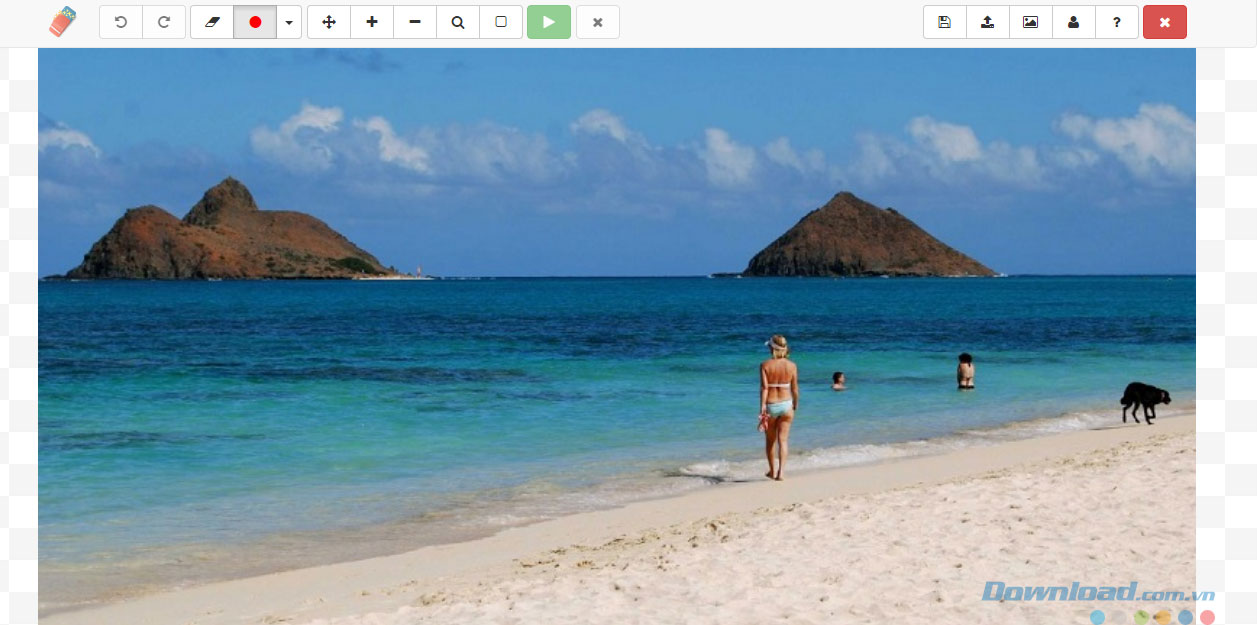
Hướng dẫn sử dụng Inpaint để chỉnh sửa ảnh
Sau khi đăng kí tài khoản miễn phí nhanh chóng với WebInpaint, bạn có thể bắt đầu tải ảnh lên ứng dụng và chỉnh sửa nhanh chóng. Ứng dụng hỗ trợ ảnh định dạng JPG hoặc PNG với kích thước tối đa 10MB và độ phân giải tối đa là 10Mpx. WebInpaint có hỗ trợ thao tác kéo thả nhanh chóng. Trước khi sử dụng WebInpaint, người dùng cũng có thể xem qua 4 mục hướng dẫn trong Tutorials, nhưng nhìn chung thì cách dùng ứng dụng này cũng khá đơn giản.
 Lựa chọn chi tiết muốn xóa trên ảnh với cọ vẽ
Lựa chọn chi tiết muốn xóa trên ảnh với cọ vẽ
Trên giao diện của ứng dụng sau khi tải ảnh lên, bạn sẽ thấy các lựa chọn nằm trong thanh công cụ bên trên. Inpaint cho phép người dùng phóng to, thu nhỏ bằng các nút dấu cộng, trừ hoặc kéo thanh cuộn của chuột giữa. Bạn cũng có thể chọn xem hình ảnh với kích thước gốc hoặc phóng tới kích thước đầy đủ. Sử dụng cọ vẽ với 3 lựa chọn kích thước là 15, 25 và 45, bạn tô vào các vật thể mà mình muốn loại bỏ trên ảnh, sau đó click chọn biểu tượng màu xanh lá cây (Process) để ứng dụng bắt đầu quá trình xử lý.
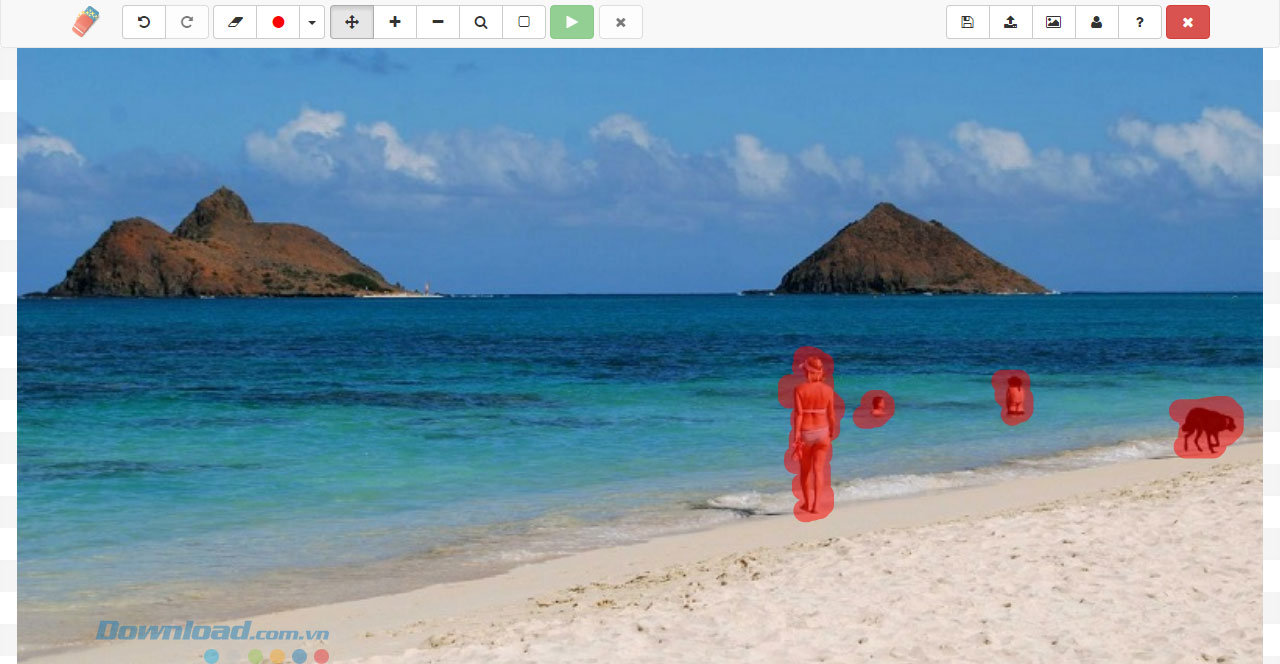 Ứng dụng hỗ trợ 3 kích thước cọ vẽ cùng với các lựa chọn Undo, Redo hay phóng to ảnh
Ứng dụng hỗ trợ 3 kích thước cọ vẽ cùng với các lựa chọn Undo, Redo hay phóng to ảnh
Nếu lựa chọn sai, In Paint cũng có tính năng cho phép Undo, Redo thao tác hoặc sử dụng tẩy để xóa các nét vẽ sai. Ngoài ra, nếu chi tiết quá nhỏ thì bạn cũng có thể phóng to và dùng cọ vẽ kích thước nhỏ hơn. Ngay sau khi ứng dụng xử lý, bạn sẽ thấy bức ảnh mới của mình hoàn toàn sắc nét với các chi tiết thừa đã được xóa bỏ. Điều này là do WebInpaint sở hữu khả năng nhận diện các vùng ảnh xung quanh và đắp vào vùng ảnh bị xóa. Sau khi chỉnh sửa, bạn có thể tải ngay hình ảnh mới về bằng nút Download. Tại mục My Images, người dùng cũng có thể thấy tất cả hình ảnh mình đã thực hiện chỉnh sửa. Nếu muốn dùng ngoại tuyến, bạn có thể sử dụng sản phẩm của hãng là phần mềm Inpaint có mặt trên cả Windows và Mac.
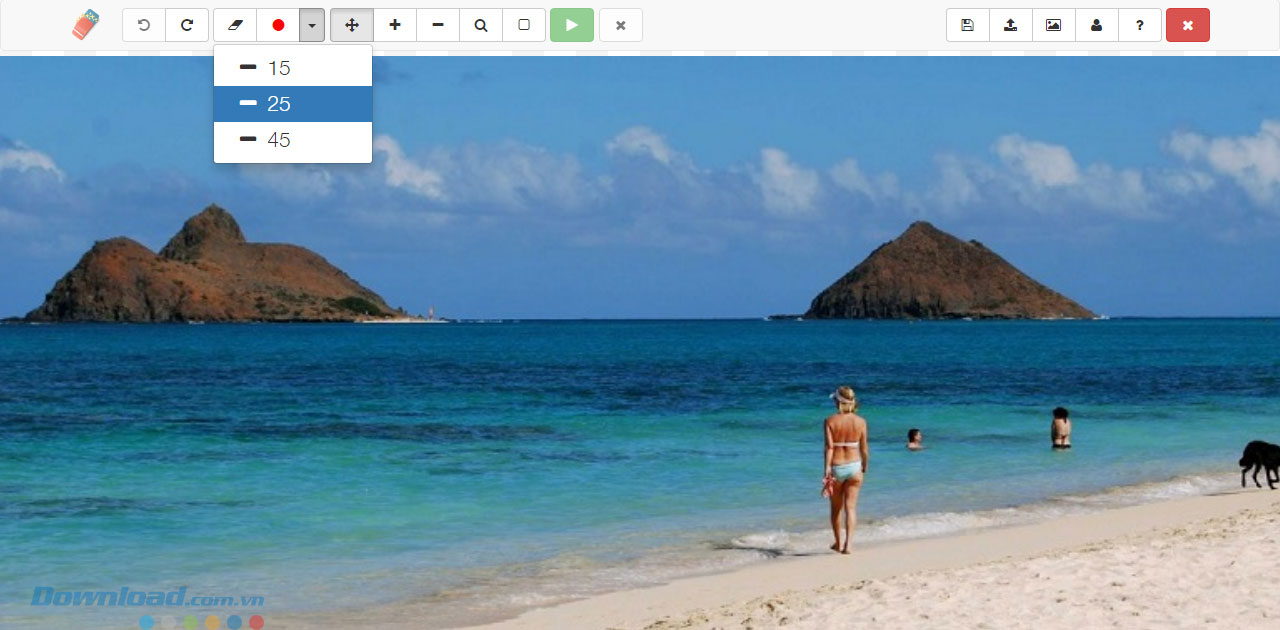 Hình ảnh kết quả mà ứng dụng WebInpaint mang tới sau khi đã xóa chi tiết thừa
Hình ảnh kết quả mà ứng dụng WebInpaint mang tới sau khi đã xóa chi tiết thừa
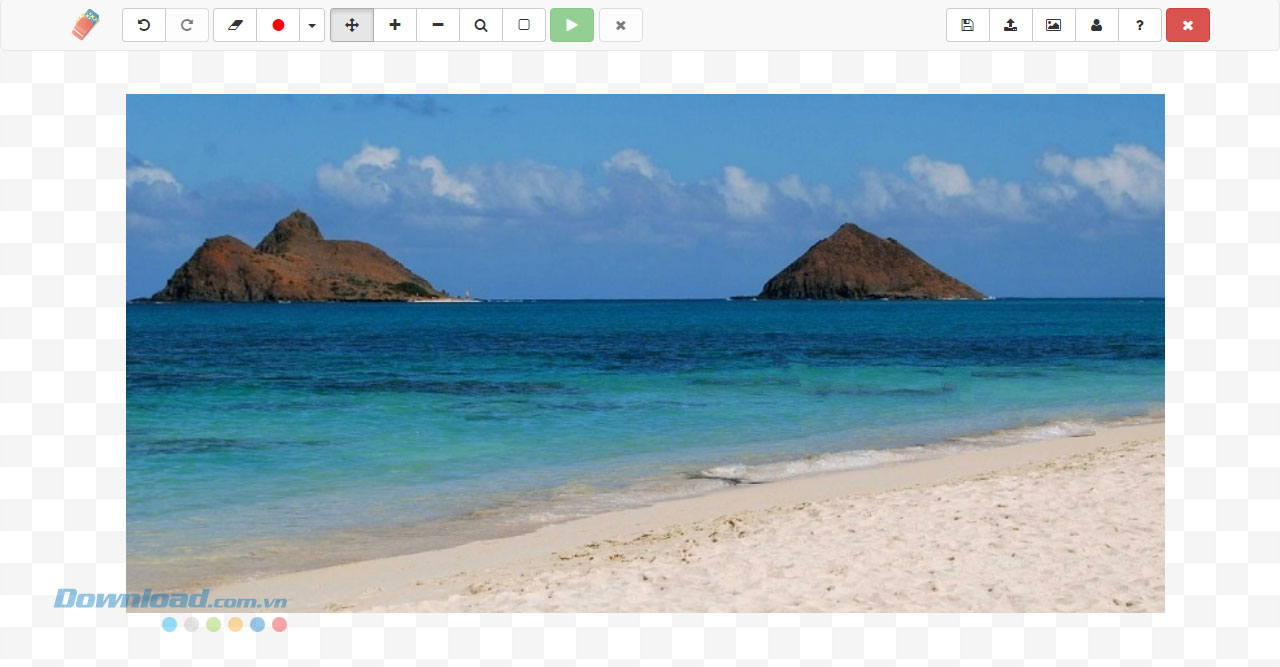 Tải hình về ngay sau đó và quản lý hình gốc trong My Images
Tải hình về ngay sau đó và quản lý hình gốc trong My Images
- Share CrocoBlock key trọn đời Download Crocoblock Free
- Cung cấp tài khoản nghe nhạc đỉnh cao Tidal Hifi – chất lượng âm thanh Master cho anh em mê nhạc.
- Download Ghost win 10 link Google Drive chuẩn nhất 2021 – Taingay.net
- Bán tài khoản StackSkills Unlimited Lifetime Giá Rẻ – Miễn Phí – Free – BÁN TÀI KHOẢN GIÁ RẺ ,KHÓA HỌC VIP MEMBER
- Danh sách học phí các trường đại học khu vực phía Bắc năm 2022 – Thi tuyen sinh – ICAN
- Gợi ý cách tải ứng dụng phiên bản cũ trên Appstore nhanh chóng
- 1 Số Điện Thoại Lập Được Mấy Facebook? Con Số "Bất Ngờ"
Bài viết cùng chủ đề:
-
Printer | Máy in | Mua máy in | HP M404DN (W1A53A)
-
5 cách tra cứu, tìm tên và địa chỉ qua số điện thoại nhanh chóng
-
Công Cụ SEO Buzzsumo Là Gì? Cách Mua Tài Khoản Buzzsumo Giá Rẻ • AEDIGI
-
Cách giới hạn băng thông wifi trên router Tplink Totolink Tenda
-
Sự Thật Kinh Sợ Về Chiếc Vòng Ximen
-
Nên sử dụng bản Windows 10 nào? Home/Pro/Enter hay Edu
-
"Kích hoạt nhanh tay – Mê say nhận quà" cùng ứng dụng Agribank E-Mobile Banking
-
Cách gõ tiếng Việt trong ProShow Producer – Download.vn
-
Câu điều kiện trong câu tường thuật
-
Phân biệt các loại vạch kẻ đường và ý nghĩa của chúng để tránh bị phạt oan | anycar.vn
-
Gỡ bỏ các ứng dụng tự khởi động cùng Windows 7
-
Cách xem, xóa lịch sử duyệt web trên Google Chrome đơn giản
-
PCI Driver là gì? Update driver PCI Simple Communications Controller n
-
Sửa lỗi cách chữ trong Word cho mọi phiên bản 100% thành công…
-
Cách reset modem wifi TP link, thiết lập lại modem TP Link
-
Thao tác với vùng chọn trong Photoshop căn bản



